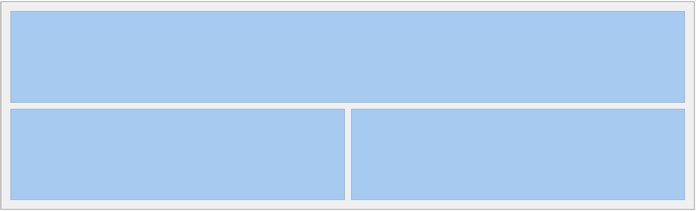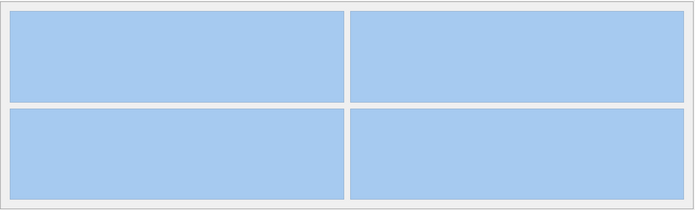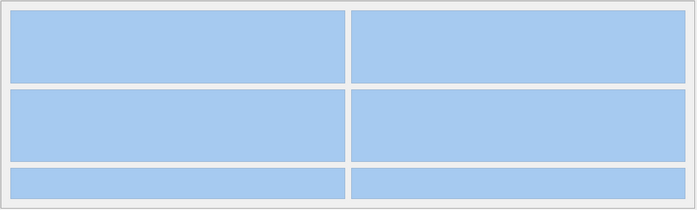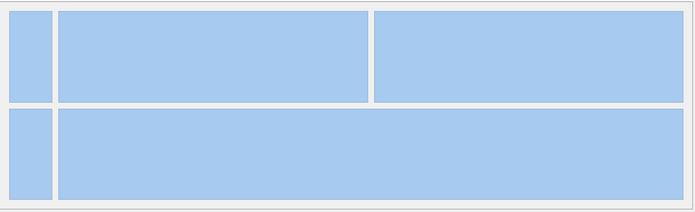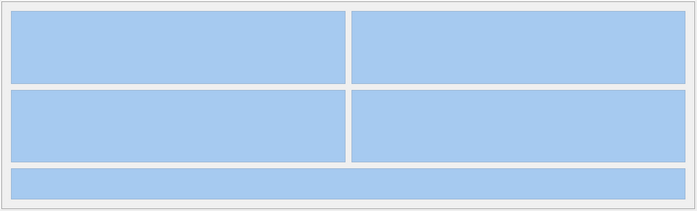Wenn Sie eines der Statistik Dashboards geöffnet haben, erscheinen in der Ribbonleiste zusätzliche Befehle, über welche Sie das aktuelle Dashboard anpassen können.
|
Dashboard konfigurieren Wählen Sie zunächst ein Dashboard aus der Auswahlliste aus, um dieses zu löschen oder umzubenennen. Zusätzlich können Sie neue Dashboards hinzufügen. |
|
Layout anpassen Es öffnet sich der Layout Designer |
|
Layout zurücksetzen Hiermit wird das aktuelle Layout wieder in den Auslieferungszustand zurückgesetzt. |
Der Layout Designer
Mit dem Layout Designer können Sie das Design des Dashboards an Ihre Bedürfnisse anpassen. Nachdem Sie den Layout Designer geöffnet haben, wird Ihnen das Layout des aktuellen Dashboards angezeigt.
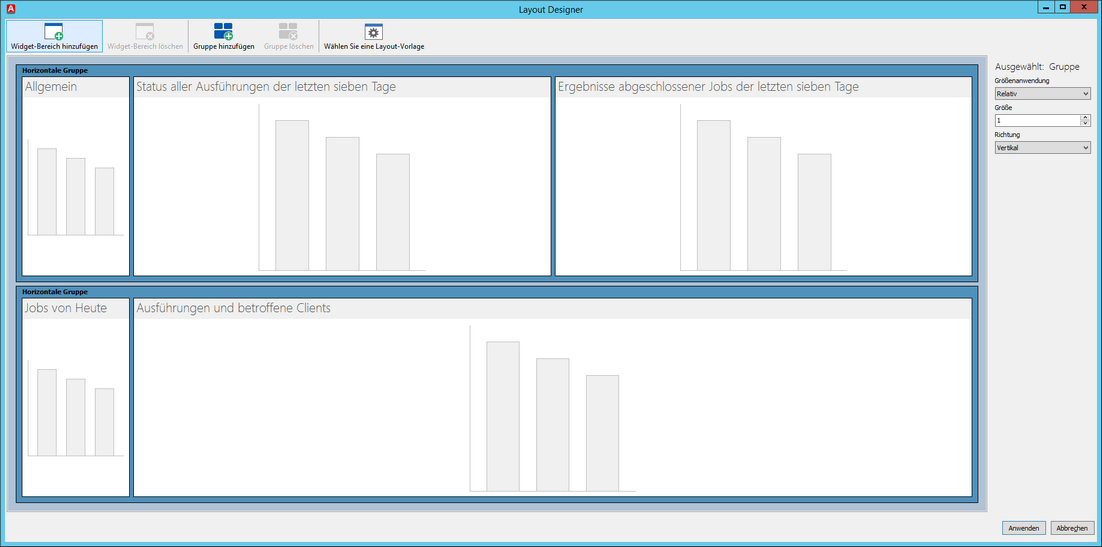
Layout Designer
Der obere Bereich des Fenster dient mithilfe der folgenden Optionen der Konfiguration des Dashboards:
|
Widget-Bereich hinzufügen Fügt dem aktuellen Layout einen Widget-Bereich hinzu |
|
Widget-Bereich löschen Entfernt den aktuell markierten Widget-Bereich |
|
Gruppe hinzufügen Fügt dem aktuellen Layout eine Gruppe hinzu |
|
Gruppe löschen Entfernt die aktuell markierte Gruppe |
|
Wählen Sie eine Layout-Vorlage Es öffnet sich ein Wizard, in dem Sie ein Layout auswählen können. |
Der Hauptbereich des Fensters zeigt das Layout. Hierbei werden keine Daten, sondern nur der Widgetname und ein symbolisches Diagramm angezeigt. Rechts neben dem Layout sehen Sie, ob gerade ein Widget oder eine Gruppe markiert ist und können individuelle Anpassungen vornehmen.
Widget-Bereiche
Um einen Widget-Bereich hinzuzufügen, markieren Sie zunächst die Gruppe, zu welcher Sie den Widget-Bereich hinzufügen wollen. Klicken Sie anschließend in der Ribbonleiste auf Widget-Bereich hinzufügen.
Hinweis: |
Wenn Sie einen Widget-Bereich außerhalb einer Gruppe erstellen wollen, klicken Sie in der Layout-Ansicht in den "Hintergrund" des Dashboards. Hierdurch wird der Widget-Bereich unterhalb der bereits vorhandenen Widget-Bereiche und Gruppen erstellt. |
Gruppe
In einer Gruppe können Sie unterschiedliche Widget-Bereiche und weitere Gruppen zusammenfassen.
Zum Hinzufügen einer Gruppe markieren Sie zunächst eine bestehende Gruppe und klicken anschließend auf Gruppe hinzufügen. Es wird nun eine neue Gruppe innerhalb der bereits bestehenden Gruppe erstellt.
Hinweis: |
Wenn Sie eine Gruppe außerhalb einer Gruppe erstellen wollen, klicken Sie in der Layout-Ansicht in den "Hintergrund" des Dashboards. Hierdurch wird die Gruppe unterhalb der bereits vorhandenen Widget-Bereiche und Gruppen erstellt. |
Layout-Vorlage verwenden
Die folgenden Layout-Volagen liefern wir Ihnen bereits mit. Nachdem Sie eines der Layouts ausgewählt haben, können Sie dieses individuell Ihren Anforderungen anpassen.
1 + 2 |
|
2 + 2 |
|
2 + 2 + Splitted Footer |
|
2 + 1 + Sidebar Left |
|
2 + 2 + Footer |
|
Optional können Sie angeben, dass bereits platzierte Widgets behalten werden sollen. Aktivieren Sie in diesem Fall die entsprechende Checkbox. Wenn Sie die gewünschte Vorlage markiert haben klicken Sie auf OK, um das Layout für das Dashboard zu übernehmen.
Zuletzt bearbeitet am 31.10.2019